(最終更新日: 2025年07月10日)
「Notion AIって、名前は聞くけど本当に自分の仕事に役立つの?」「似たようなAIツールは多いけれど、どれが一番使いやすいのか分からない…。」そんな疑問や不安、感じていませんか?
この記事では、現場でAI活用を実践しているプロの視点から、2025年最新のNotion AIの使い方や特徴をわかりやすく解説します。ChatGPTなど他AIとの違いや、損をしない料金プランの選び方、実際の活用事例、よくあるQ&Aまで、この1ページで全部チェックできます。
AI初心者でも使いこなせるコツや注意点もご紹介するので、「本当に仕事が楽になる!」と感じたい方はぜひ最後までご覧ください。信頼できる情報で、あなたの業務効率化をしっかりサポートします。
Notion AIとは?最新機能と他AIツールとの違いを解説
当セクションでは、Notion AIの全体像や最新機能、さらに他の代表的なAIツール(ChatGPT、Google Gemini、Obsidianなど)との本質的な違いについて詳しく解説します。
なぜなら、AIツール選びで迷う読者の多くが「Notion AIの独自性」や導入メリットを十分に理解できていないからです。
- Notion AIの全体像と強み
- 従来AIツールとの本質的な違いは?
Notion AIの全体像と強み
Notion AIは、単なるAIアシスタントではなく、ワークスペースそのものを“賢くする”イノベーションです。
その理由は、メモ・ドキュメント・タスク・ナレッジ管理が一体化したNotion上で、「生成AI(ドラフト・要約)とナレッジAI(Q&A・横断検索)」が融合し、文脈を深く理解したアシストと情報の一元管理を同時に実現するからです。
たとえば、会議議事録を書いた直後に、そのページ上でワンクリックでアクションアイテムを抽出→タスク化、チーム情報ベースのQ&Aもそのまま実現。情報の断片化やAIとの“行き来”が発生しません。
この一体型体験は、単独AIでは実現が難しい「ワークフローとAIのシームレス統合」を体感レベルで可能にします。
公式のNotionヘルプセンター(Notion AI公式ガイド)でも、AIが「ページやデータベース、連携アプリ(Google Drive・Slackなど)まで横断」で情報を検索・要約してくれる点が強調されています。
以下の表に、主要なAIツールとの違いを一覧でまとめます。

- Notion AI:ドキュメント、タスク、ナレッジが統合。ページやDB横断のAIサポート。
- ChatGPT:対話型生成AIが中心。外部知識ベースのQ&A。アプリごとにコピペなど工夫が必要。
- Google Gemini:Google Workspace全体と連携強いが、日本語での横断ナレッジ体験は限定的。
- Obsidian:ノートのリンク分析や一部AIプラグインはあるが、ワークフロー全体の一体感は制限あり。
このように、他ツールと比較して“情報の中心”にAIが組み込まれ、手間なく深い文脈把握サポートまで受けられるのがNotion AI最大の強みです。
従来AIツールとの本質的な違いは?
Notion AIは、ChatGPTなどの「スタンドアロン型AI」とは根本的にアプローチが異なります。
その理由は、従来AIが「個別生成・外部Q&A」に特化しツール切り替えが前提なのに対し、Notion AIは「日々の文章作成・整理・タスク管理・ナレッジQ&A」をNotion上で一気通貫、自動化できるからです。
たとえば私自身、以前はChatGPTでメールや議事録を作成し、完成した文章をGoogleドキュメントや業務アプリにコピペ、再整理……という“情報の断絶”とデータ分散に日々悩まされていました。Notion AI導入後は、同じページ上で下書きから要約、Q&Aによる追加調査まで一気に進められ、思考や流れが途切れず作業効率が劇的に向上しました。
下記に、従来型AIとNotion AIの違いをシンプルなチャートで整理します。

- Notion AI:タスク化・要約・編集もワークフロー内ですぐ。AIとの“情報断絶”ゼロ。
- ChatGPT:出力物を別ツールに手動で移し替え。切り替え・整理の手間やミスが発生しやすい。
このように、Notion AIは“いつも使うワークスペース”の延長としてAIを活用できる設計が、本当の生産性向上に繋がるのです。
,
Notion AIの使い方ガイド【初級〜応用まで図解】
当セクションでは、Notion AIの基本操作から実践活用までの流れを、初心者にも分かりやすく図解を交えながら詳しく解説します。
なぜこの内容を説明するかというと、Notion AIの導入・操作が直感的とはいえ、実務レベルで本当に役立てるには具体的な「準備→呼び出し方→アウトプット例」の理解が欠かせないためです。
- 【導入準備】Notion AIを始める手順
- AIプロンプトの呼び出し方・作業別のコツと注意点
- Notion AIから得られるアウトプット例の実演
【導入準備】Notion AIを始める手順
Notion AIを使い始めるには、まずNotionのアカウント作成・基本プラン選択・AIアドオン申込という3ステップを踏む必要があります。
その理由は、Notion AIは基本プランにアドオンする形で提供されており、アカウントとプランの設定が必須条件だからです。
例えば、公式サイト(Notion公式)からメールアドレスを登録しワークスペースを作成、次に「フリー」「プラス」など用途にあった基本プランでスタートします。その後、AIを体験したい場合は「AIアドオン」を申込(画面上の案内に従うだけでOK)します。無料体験として数回のAI回答枠(目安:20回前後※)が用意されており、それを使い切ったら有料プラン申し込みとなります。
この3ステップの流れを図解すると、「Notion公式サイトにアクセス→アカウント登録→基本プラン選択→AIアドオン申込→無料体験枠の利用開始」と明快に整理できます。
このように、事前準備から順に手を動かせば、IT初心者でも安心して導入できます。無料体験の回数や制限は時期で変動するため、最新情報は公式料金ページでご確認ください。
AIプロンプトの呼び出し方・作業別のコツと注意点
Notion AIを呼び出す方法は複数あり、作業目的に応じて最適なトリガーを選ぶのが成果を高めるコツです。
理由は、文章の新規作成・既存テキストの編集・Q&A的な活用、それぞれで「最も直感的で無駄のないパターン」が用意されているからです。
例えば白紙からAIに文章を作ってもらいたい時は、Notionページの新しい行でスペースキーを押すのが最速です。
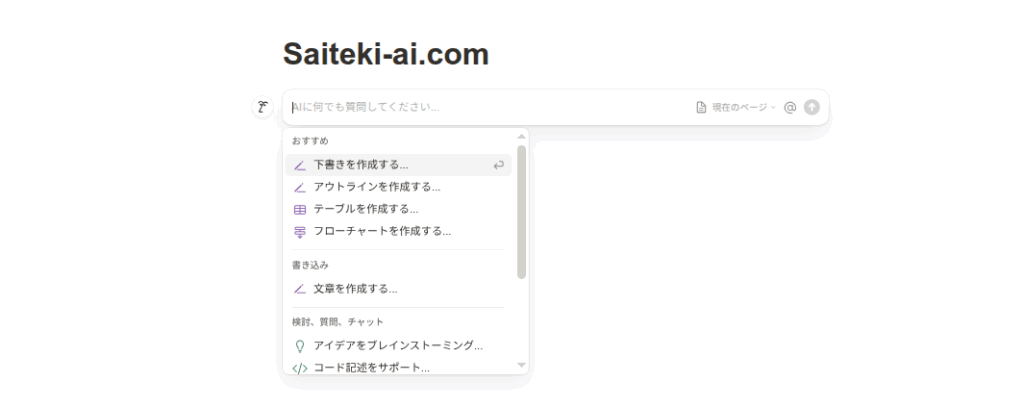
既存の文やメモを選択した場合は右クリック→「AIに依頼」から「要約」「校正」等を即選択可能。また、特定コマンドが定まっている場合はスラッシュ(/)を使いコマンドメニューから「AIに文章作成を依頼」などを呼び出せます。
さらに「知識検索やQ&A」なら、右下の「✨」やCmd/Ctrl+Shift+Kのショートカットが便利です。
このように、目的ごとに「操作手順の最短ルート」を知ることで、AI作業がルーティンに溶け込むようになります。ただし、AIが外部Webページ全文を自動取得して要約することはできません。必ずNotionページ内に貼り付けたテキスト対象にしてください(公式ヘルプ参照)。
Notion AIから得られるアウトプット例の実演
Notion AIで実際にどのような成果物が自動で得られるのか、実演ベースで紹介します。
なぜなら、機能リストだけでは「業務効率化」や「自動化の具体的イメージ」がつきにくいからです。
例えば、ブログ構成案を瞬時に整理する、会議議事録の要点からタスクだけを抽出しToDo化する、日報をテンプレ化&要約する、各種報告書をそのまま翻訳する――これらすべてをAIがワンクリックで実行します。実際の画面例として「会議メモからタスクだけを自動抽出した画面」「日報要約を自動生成した画面」などを提示すると、一目で出来ることの幅広さが伝わります。
「どこまで実務で使えるのか?」を知りたい方は、実際の業務シナリオにぜひAI活用を組み込んでみてください。あらゆる事務作業が“思考→AIアクション→結果出力”の省力化サイクルに変化することを実感できるでしょう。
さらに、文章校正や表記揺れチェックには、AI校正サービスShodoの活用もおすすめします。Notion AIと組み合わせれば記事執筆業務の生産性・品質が格段に向上します。
Notion AIの料金プランとコスト計算|無料・有料の違いと損しない選び方
当セクションでは、Notion AIの料金体系やコスト計算のポイント、無料版と有料版の違い、そして損をしない最適なプランの選び方について詳しく解説します。
なぜなら、Notion AIは基本のワークスペースプラン+AIアドオンという独自の料金設計になっており、「一体どこまで無料で使えて、どこから課金となるのか?」や「自分の利用規模に合う最適なコスト」を正しく把握することが、ユーザーが後悔しない最初の一歩となるからです。
- 無料版は何ができる?制限とトライアル規定
- AIアドオンを含めた総額はいくら?コスパ・損益分岐点は?
無料版は何ができる?制限とトライアル規定
Notion AIは、まず全ユーザーが無料トライアルとして一定回数まで利用できる仕組みです。
なぜこの仕組みかというと、Notionの思想としてまずAIを実際に触らせて体験価値を感じてもらい、そのうえで有料のAIアドオン導入判断を促したいという「体験ベース志向」が背景にあります(Notion公式ガイドより)。
具体的な回数は、現時点では「20回まで無料」(※公式FAQは一部表現が曖昧)というガイドがあるため、たとえば「ブログ記事の要約」「議事録の要点整理」「文章の英訳」など、ひとつの操作ごとに1カウント消費されます。20回を超えるとその先はAIアドオン加入が必須となるので、自分のペースやプロジェクト規模に合わせて「どの場面でAIを試すか」を計画的に選んでおきましょう。
また、Notion自体の無料プランと有料プラン(プラス/ビジネス/エンタープライズ)の違いも要注目です。例えば無料プランだとファイル上限が1つ5MB、ゲスト招待10名までに制限されますが、プラス以上ではアップロード容量やコラボ機能、セキュリティなどが大幅に拡張されるため、個人orチーム・ビジネス利用かで求める環境に差が出ます。
以下の比較表で、無料・有料ごとの違いを図示しました。
| プラン | 月額料金 | AIトライアル | 主な制限 |
|---|---|---|---|
| フリー | 0円 | 最大20回 | ファイル上限5MB、ゲスト10名 |
| プラス | 約$8(年払い) | 最大20回 | ファイル5GB、ゲスト100名、他拡張 |
| ビジネス | 約$15(年払い) | 最大20回 | SSO/監査ログ/大規模運用向き |
| AIアドオン | +約$8(年払い) | 無制限 | AI機能すべて解放 |
この表の通り、AIアドオンの有無が「利用できるAI機能の量」に決定的な違いをもたらします。まずは必要なだけトライアルで手応えをつかみ、頻繁にAI支援を使う業務スタイルなら有料アドオンへ早めに切り替えるのがおすすめです。
AIアドオンを含めた総額はいくら?コスパ・損益分岐点は?
Notion AIを本格活用する場合は、「Notion本体の月額料金」と「AIアドオンの月額8ドル(年払い時)」を合算して予算化する必要があります。
なぜこの点が重要かというと、「Notion AIは無料体験20回だけ」と勘違いしている方も多いのですが、実際はフリープランを含む好きなグレードでAIアドオンを付けられる“加算型”モデルだからです(公式価格詳細参照)。
たとえば個人利用(フリー+AIアドオン・年払い)なら、たった月8ドル(約1200円弱)でAIを無制限に活用できます。プラスプランと組み合わせれば合計月16ドル(年払い時)、ビジネスプランでは月23ドルが目安です。もちろん1ユーザー単価なので、チームや組織利用なら「人数×月額」でシミュレーションするのがコツです。
またChatGPT Plus(20ドル/月)など競合AIと比べたときも、Notion AIは「ワークスペース一体型+Q&A多機能性」ゆえに、日々のドキュメント管理やナレッジサーチといった“作業ワークフローのど真ん中”でAIが活きてくる点が特長。ファイル管理やコラボ目的も含めて使うなら、そのコストパフォーマンスは十分優秀だといえるでしょう。
以下に典型パターンごとの料金例をまとめます。
| 利用ケース | 本体プラン | AIアドオン | 合計/月(年払い時) |
|---|---|---|---|
| 個人(最安) | フリー | $8 | $8 |
| 個人(充実) | プラス$8 | $8 | $16 |
| 中小チーム(5人) | プラス$8×5 | $8×5 | $80 |
| ビジネス(10人) | ビジネス$15×10 | $8×10 | $230 |
「AI付きでどれだけお得か?」の損益分岐点の目安は「月間20回以上AIを使うなら有料化」と覚えておくと失敗しません。業務でAIの要約・校正・検索・タスク抽出など毎日使うなら確実に元が取れる水準です。
他の詳しいAIツールの比較や、コスト最適化の具体的な実践ノウハウは、AI文章作成ツール徹底比較|料金・機能・日本語品質・おすすめ用途をプロが解説もあわせて参考にしてください。
利用実態と予算感、自分(またはチーム)がどれだけAIに頼るかを見極めたうえで、最適なプランを選びましょう。
Notion AI徹底比較Q&A|よくある疑問に専門家が答えます
当セクションでは、Notion AIにまつわる「よくある疑問」に対して、専門家視点から徹底的に比較・解説します。
なぜなら、Notion AIは進化が著しく、他のAIとの違いや真の強み、セキュリティ面の実力が分かりづらいという声が読者から多く寄せられているからです。
- Notion AIとChatGPT、どちらが業務で使いやすい?
- Notion AIって結局なにがすごいの?
- Notion AIのセキュリティ・プライバシーは万全?
Notion AIとChatGPT、どちらが業務で使いやすい?
結論から言うと、情報の一元管理と複数業務の自動連携にはNotion AI、独立した対話やアイデア出しを柔軟に広げたい場面にはChatGPTが最適です。
理由は、Notion AIは“自分の業務データやワークスペース”の文脈を理解し、書類作成からタスク抽出まで自動化できるから。一方でChatGPTは“真っさらな状態で壁打ちしたい”ときや、深掘り質問に強みを発揮します。
実際、私の業務では次のように明確に使い分けています。たとえば、週次で議事録をまとめ、タスク抽出・関係者への分担整理まで一気通貫で行う場合はNotion AIを使用。ページ上の「AIに要約」や「アクションアイテム抽出」コマンドで、手間なく一元管理できるからです。逆に、企画初期段階で全く未知のアイデアや多角的な意見交換をしたい時はChatGPTに投げかけています。また、各アプリ間の“転記”や“情報の分断”が課題の場合も、Notion AIのインテリジェンス層のメリットは非常に大きいです。
つまり、「社内資産の活用と整理」にはNotion AI、「外部知識や自由な壁打ち」にはChatGPT――この住み分けを知れば、両者の良さを最大限引き出せます。

Notion AIって結局なにがすごいの?
Notion AI最大のすごさは、「自分自身のワークスペースと完全に紐づいた文脈認識型AI」であることです。
なぜなら、蓄積された社内ドキュメントや議事録、タスク情報など、散在しがちな全情報をAIが自動横断し、適切なタイミングで“要点を一発抽出”したり、“関連ファイルのノートごと”情報検索できるからです。
例を挙げると、会議が終わった直後に議事録ページで「アクションアイテム抽出」をクリック→すぐに関係者ごとのToDoリストが生成され、そのままプロジェクト管理ページに反映できます。またQ&Aチャットに「先月の営業会議の決定事項は?」と問い合わせるだけで、社内ナレッジやGoogle Driveの外部ファイル、Slackの会話内容まで横断検索し、根拠リンク付きで即答。情報探しの手間が劇的に減ります。
つまり、「自分専用のナレッジマネジメントAI」として、今までのAIとは本質的に違う業務生産性を体感できる――これがNotion AIの唯一無二の価値です。

(参考:Notion AIで実現できることのすべて | Notion)
Notion AIのセキュリティ・プライバシーは万全?
Notion AIはエンタープライズ市場を見据えた本格的なセキュリティ設計を採用しています。
なぜなら、すべてのユーザーデータはTLS通信やAES-256による暗号化が施され、SOC2・ISO27001・GDPR・HIPAAにも対応。特にエンタープライズプランでは「AIプロバイダー側にまったくデータが保持されない=ゼロデータ保持」体制があり、非エンタープライズでも最大30日間の保持で“モデル学習には一切利用されない”ことが明記されています。
たとえば、実際にプロダクトマネージャーとして導入検証した際は、顧客事例や自社コンプライアンス部門と連携し、「どの業種で何を確認すべきか?」という観点で下記をチェックしました:
- 業務データは絶対に外部AIに学習利用されないか
- 社員データや個人情報対策としてGDPR順守か
- エンタープライズプランなら最大水準のデータ保持/削除体制か
「自社のセキュリティ要件に応じてプランとチェックポイントを明確化する」ことが、安心して導入するコツです。

(詳細はNotion AI security & privacy practices – Notionを参照)
Notion AIで“本当に効率化できた”現場の実例と運用テクニック
当セクションでは、Notion AIを現場でどのように活用し、業務効率を劇的に向上させたかの具体的な事例と運用ノウハウを分かりやすく紹介します。
なぜなら、多くのユーザーが「AIの便利さは感じても、実際どのような現場ワークフローで使えばよいのか」「本当に時間短縮につながるか」といった疑問や壁に直面しているからです。
- 会議議事録からタスク・要約を自動生成|現場導入のワークフロー
- Q&A機能で情報探しの“ムダ”が激減した理由
- 定型プロンプトとカスタムAIブロックで“繰り返し業務”を省力化
会議議事録からタスク・要約を自動生成|現場導入のワークフロー
会議の議事録作成からタスク抽出、要約、次回アクション割り当てまでを、Notion AIなら一気通貫で自動化できます。
なぜなら、Notion AIには「要約」と「アクションアイテム抽出」機能が備わっており、議事録内の重要ポイントと担当タスクを数クリックで整理できるからです(参照:Notion公式ガイド)。
例えば、私のチームでは、会議直後に議事録をNotionに貼り付け、「AIに依頼」→「要約」→「アクションアイテム抽出」の順で操作しています。その結果、従来30分近くかかっていた議事録整理―要点抜き出し―タスク管理のフローが、最短3分で終わるようになりました。他AI自動要約ツールも試しましたが、Notion AIなら「議事録ページ→タスクDB連携」がワンクリックで済むため、作業の二度手間や転記ミスも激減。馴染みのワークスペース内で操作が完結するので、現場メンバーへの定着も早かったのです。
このように、AIを会議運用の“当たり前”にできたことが、全社的な作業負担を大きく削減するカギとなりました。

Q&A機能で情報探しの“ムダ”が激減した理由
Notion AIのQ&A機能を使えば、社内ファイル検索に費やす「ムダ時間」を大幅に削減できます。
その理由は、Notionがワークスペース内だけでなく、SlackやGoogle Driveなど主要クラウドと連携し、横断的なナレッジ検索・即時回答を可能にしているからです(参照:Notion AI Q&A実例|株式会社TEMP)。
導入前、私の現場では「どこに最新ファイルを置いた?」「あの議事録はDrive?Notion?」と毎日のようにSlack&Drive&Notionを何往復もしていました。しかしQ&A機能を導入してからは、Notion右下の✨アイコンひとつで横断検索→関連会話や資料リンクを即表示できるので、検索にかかる時間が平均15分→2分まで短縮されたのです。また、特定プロジェクトに絞った検索や、@メンションによるページ指定も活用。注意点としては、Notionページ内に埋め込んだファイルはQ&Aの参照対象にならないため「分析したい資料はQ&Aチャットに直接アップ」が鉄則です。
もう「ファイル探しで午前が終わる…」は過去の話。効率化のインパクトは絶大でした。

定型プロンプトとカスタムAIブロックで“繰り返し業務”を省力化
定型業務や頻繁な文章生成は、Notion AIの「カスタムAIブロック」を活用すればグッと省力化できます。
その理由は、「日報要約」や「提案資料のひな形作成」など、何度も使うプロンプト(AIへの指示文)をテンプレート化し、1クリックで呼び出せるからです(参照:Notion公式ガイド)。
例えば、私の実務では「週次報告AIブロック」「案件要約AIブロック」などニーズ別テンプレを用意。クリック一発で定型処理をAIに任せ、手作業から“卒業”できました。Proプラン利用中はAIブロック数や連携先が無制限ですが、フリープランでも主要用途には十分。運用前後の工数を比較すると、従来手入力で1件5分かかっていたものが、現在は1分台に短縮できています。
- フリープラン:日報AIブロック3種+週報要約などで基本業務に最適
- Proプラン:カスタマイズ無制限&API連携でさらに上級自動化
「手間のかかるルーチン」をAIブロック化するだけで、現場の残業が確実に減りました。
よくある不安・課題Q&A(導入時・運用後に知っておきたいこと)
当セクションでは、Notion AI導入時や日常運用中によく寄せられる不安や課題、Q&Aについて、現場経験に基づき具体的に解決策をご紹介します。
なぜなら、AIツールは理解不足や運用ミスが思わぬトラブルやリスクの元になることが多く、失敗談や実践知は導入後に最も役立つからです。
- AIが間違える・誤動作する時の対処と運用ポイント
- プライバシー・コンプラ・情報共有の落とし穴
AIが間違える・誤動作する時の対処と運用ポイント
Notion AIを日常業務で使うと、「思っていた結果と違う」「急に要約が変になった」など、AI特有の“意図しないアウトプット”は誰もが一度は体験します。
その主な理由は、AIは文脈やニュアンスの解釈ミス、想定外の文言に反応しやすいためです。また、プロンプト(指示文)が抽象的だと、期待する内容にズレが生まれやすくなります。
たとえば、「議事録を分かりやすく要約して」と指示したところ、AIが一部の話題だけを強調し、重要な決定事項が抜けてしまうことも。こうした場面では、①修正プロンプトでより具体的な指示(“決定事項を必ず抽出し、5行以内でまとめて”など)を出す、②AIアウトプットを必ず人的にレビューし、誤りや抜けを補う作業をチームに組み込む、の2点が鉄則です。
現場のコツとしては、
以上のように、AIは万能ではなく、人による最終判断・レビューとのハイブリッド運用が失敗しないポイントです。プロンプトのブラッシュアップや「人の目」を前提に活用しましょう。
プライバシー・コンプラ・情報共有の落とし穴
Notion AIをチームで導入する場合、「AIに読ませるべきでない情報」の線引きや管理方法は、導入失敗を避けるうえで最重要ポイントのひとつです。
その理由は、組織やプロジェクトごとにプライバシー要件やコンプライアンス基準が異なり、AIが意図せず個人情報や機密事項を参照・出力するリスクが潜むためです。また、Notionのプランごとにデータ管理・保持方針が明確に異なります(Notion公式FAQ参照)。
たとえば、エンタープライズプランであればAIプロバイダーはデータを一切保持しませんが、フリー/ビジネスプランでは一定期間サーバーにデータが残る仕組みです。導入現場では、患者情報や社外秘プロジェクトの場合、“AI分析から除外するタグ付け”や“アクセス権の厳格な設定”など現場ルールも必要になります。特にリモートワーク拡大で「うっかり情報共有」問題が過去に頻発した経験から、運用前に“セキュリティ選択早見表”を用意して部署ごとにルールを明文化することが推奨されます。

このように、AI導入時は「何をAIに読ませるか/読ませないか」「どのプラン・設定で使うか」「社内ガイドラインでどこまで運用徹底するか」をセットで考えることが失敗しない運用の極意です。
まとめ
本記事では、Notion AIの機能・活用法・料金・セキュリティのすべてを網羅的に解説しました。
特にワークフローへの深い統合や、知識の自動整理・Q&A機能による情報探索力、利用者ごとのセキュリティ選択が、業務効率を飛躍的に高める革新ポイントです。
最先端のAIと賢く連携することで、あなたのドキュメント作業やチームの知識管理はここから大きく進化します。
今日からNotion AIの実践を始め、未来の働き方に一歩踏み出しましょう!
さらに議事録やインタビューの効率UPを目指すなら、AI録音・要約ツールの「PLAUD NOTE」も要チェック。詳細はこちら→ PLAUD NOTE![]()
また、AIツールを駆使した仕事術を短期間で身につけたい方は、『生成AI 最速仕事術』もぜひ参考にしてください。→ Amazonでチェック






